使用 IDEA创建Servlet项目
原料:IDEA.2016,Tomcat8.0
步骤如下:
1.创建项目
File->New->Project->Java Enterprise,如下图所示:
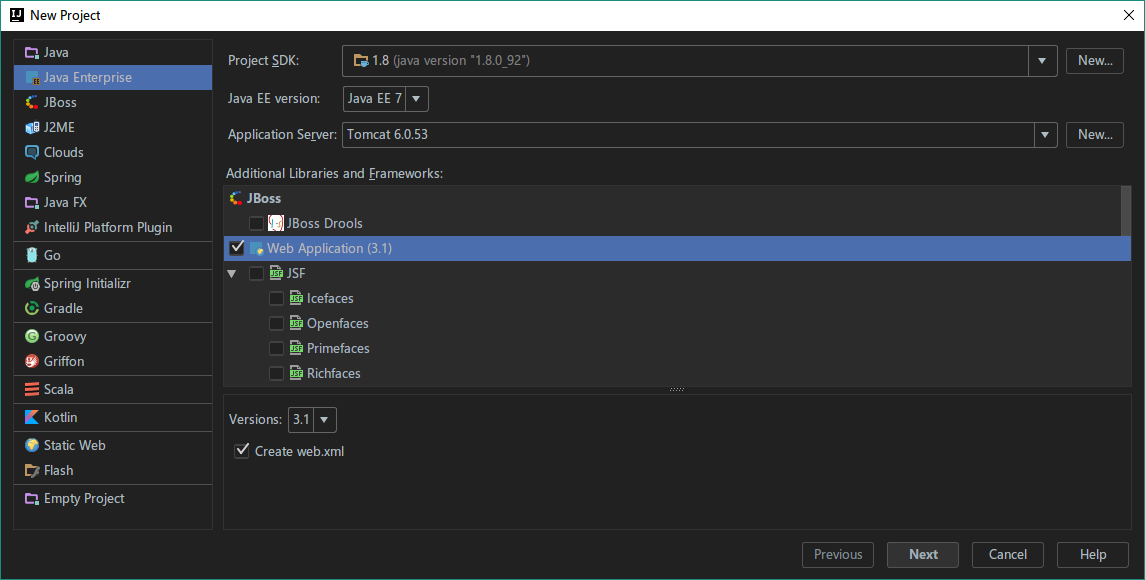
找到Web Application(3.1),打勾,然后按照如图的勾选情况,选择Next
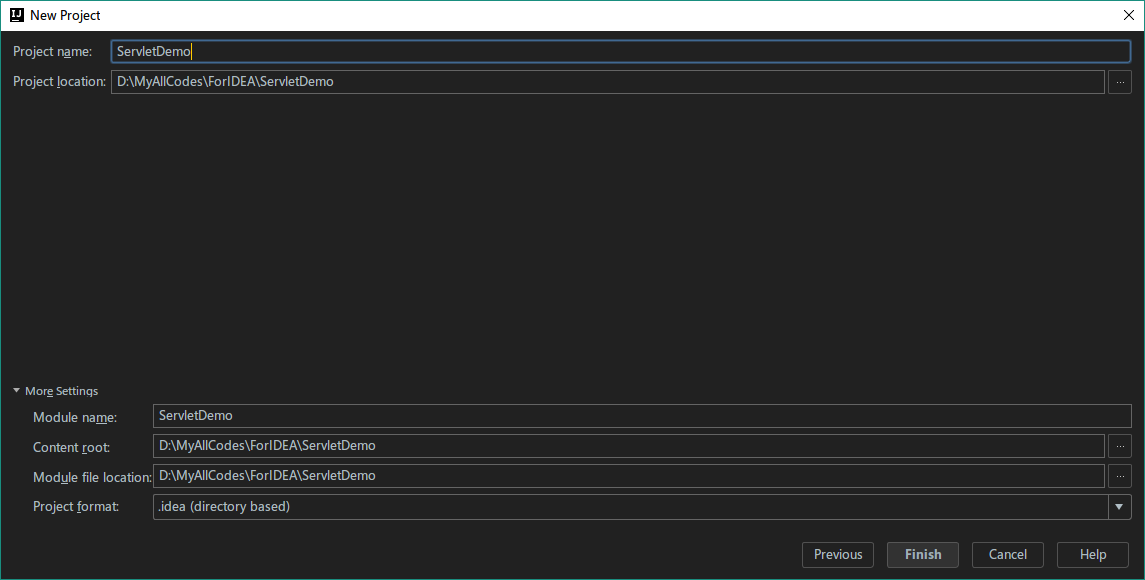
为项目命名,此处我们命名为ServletDemo ,点击Finish即可创建成功
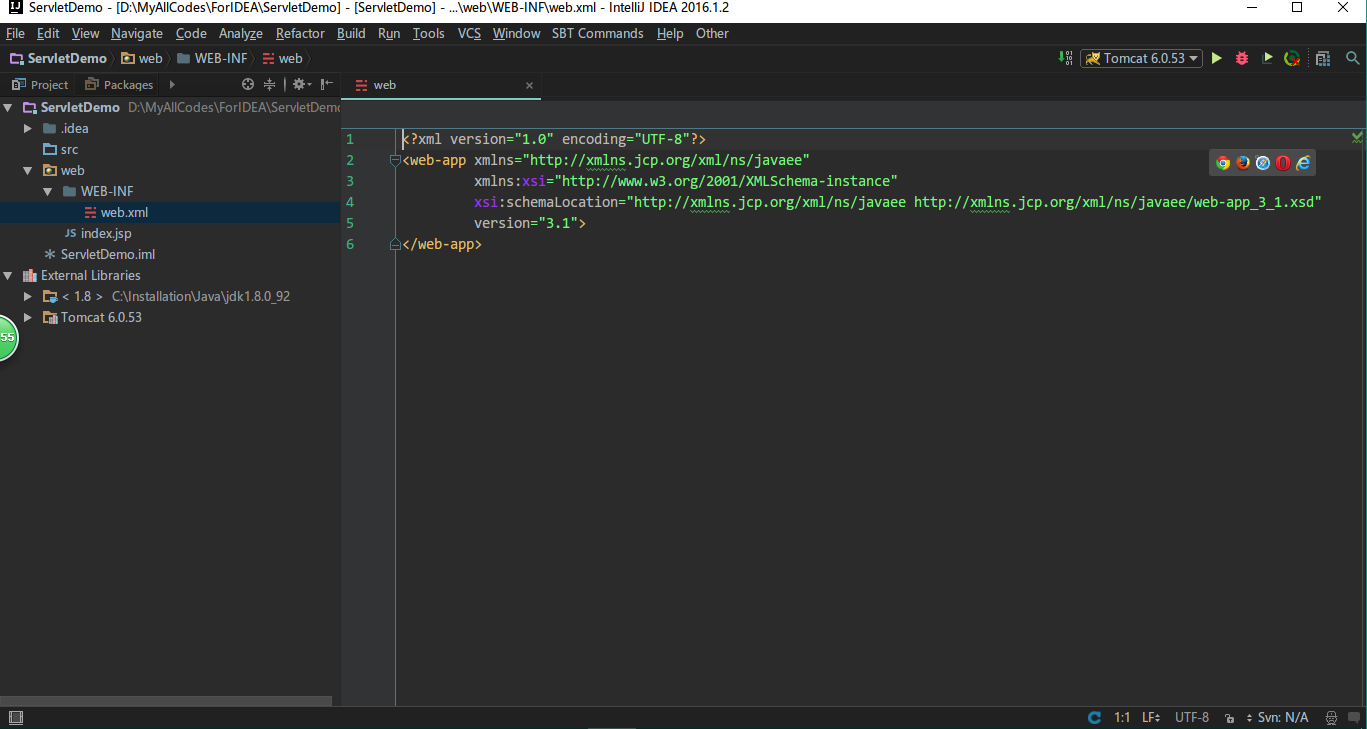
注意此处,我们没有为项目选择具体的Tomcat版本,此处的Tomcat 6.0.53为默认选取,在后面可以修改,此处不必修改,另外在External Libraries之中显示的是jdk1.8和Tomcat 6.0.53,此处只是提醒,暂时不用修改和在意。另外在此处需要注意的是web->WEB-INF->web.xml目录下的这个文件,它是对Servlet进行配置的文件,在web项目里面十分重要。另外我们可以看出,此时的web.xml里面什么内容也没有
接下来我们右键src,创建servlet,如下图
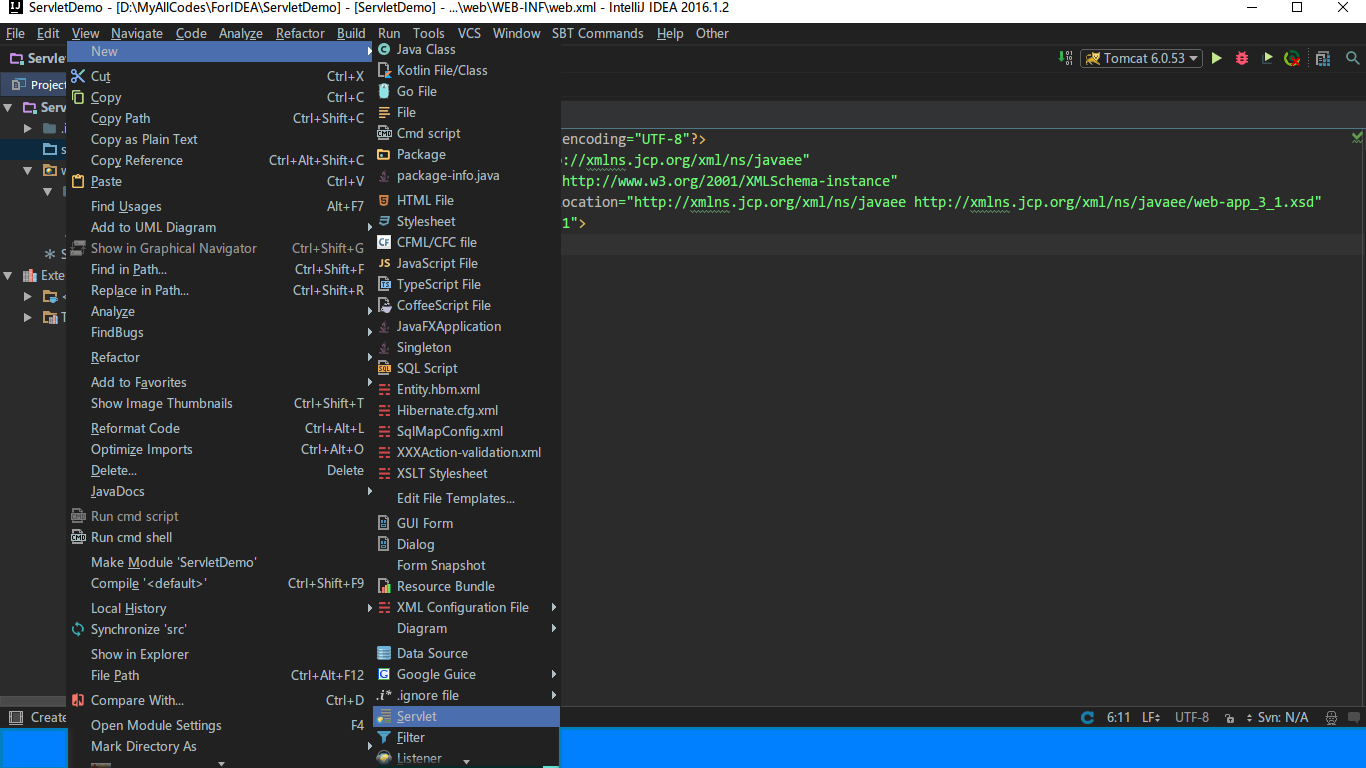
此时命名,选择或者创建相应的包,不必要勾选Create Java EE 6 annotated class这个选项,这个选项是表示支持Servlet的相关注解的,我们此处暂时不用。
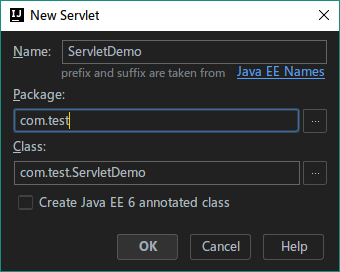
当创建好Servlet类之后,web.xml有了servlet元素,如图
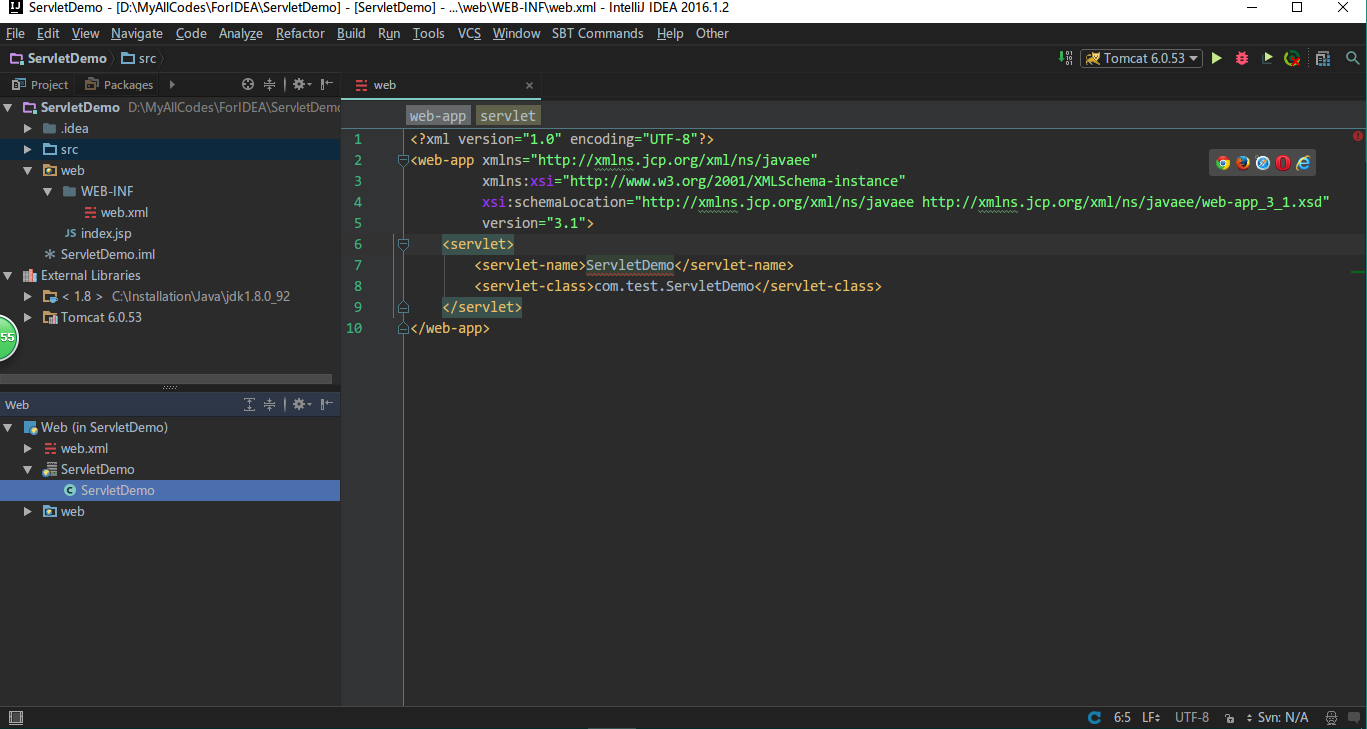
此时,我们还需要补充servlet-mapping,servlet-name和servlet之中的相同,url-pattern是我们需要配置的一个重点,表示我们这个web应用的url,如下图,我们配置为/servletdemo
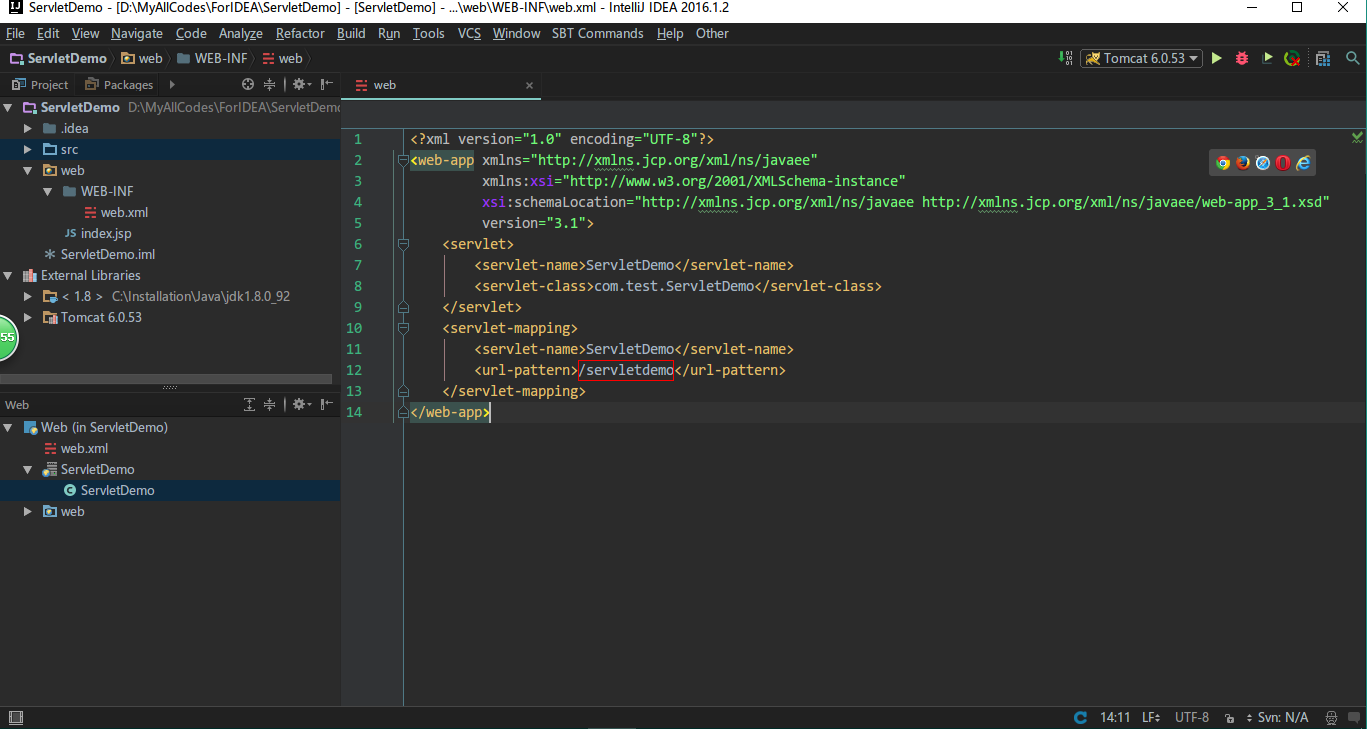
创建的Servlet类里面主要有doPost()和doGet()方法,我们在doGet()方法里面添加如下语句:
response.setContentType("text/html");
PrintWriter out = response.getWriter();
out.println("Hello Servlet!");
如下图:
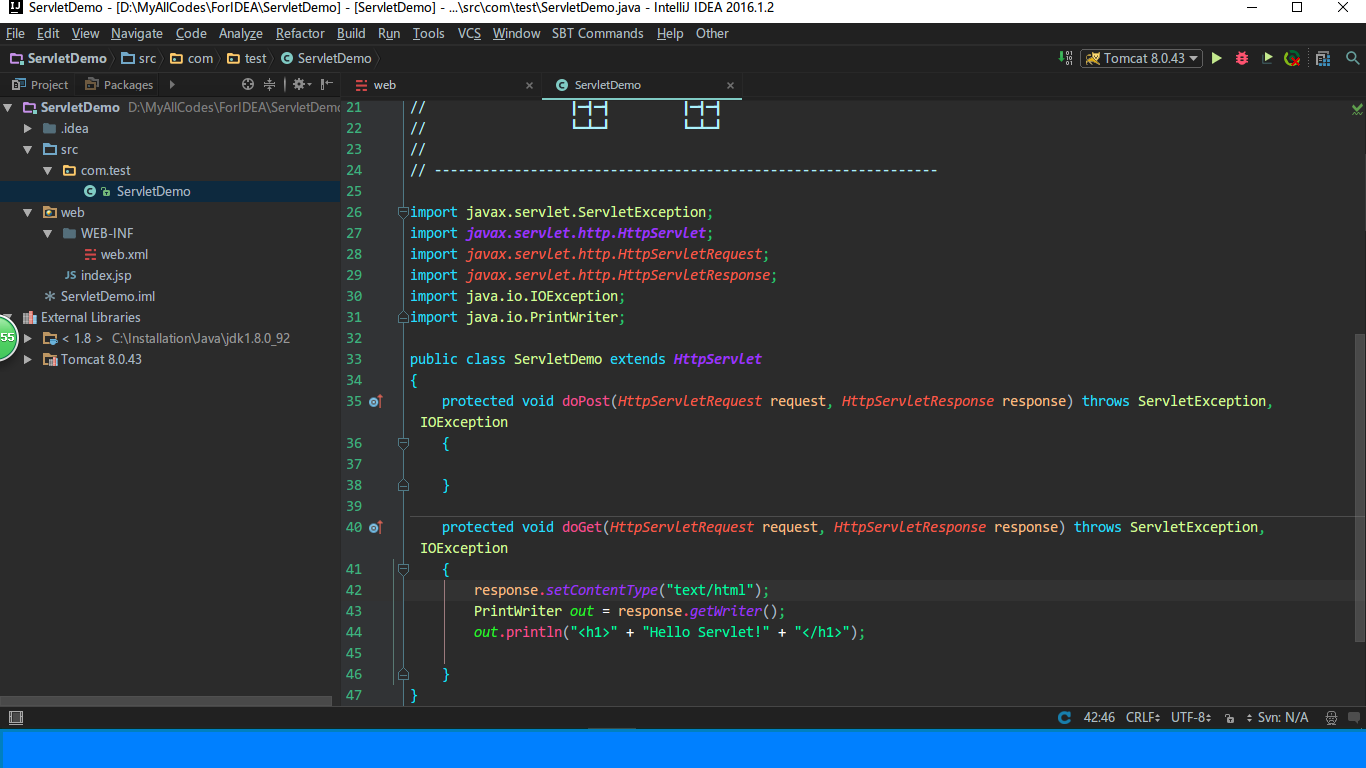
此时我们可以点击Run->Edit Configurations有如下图
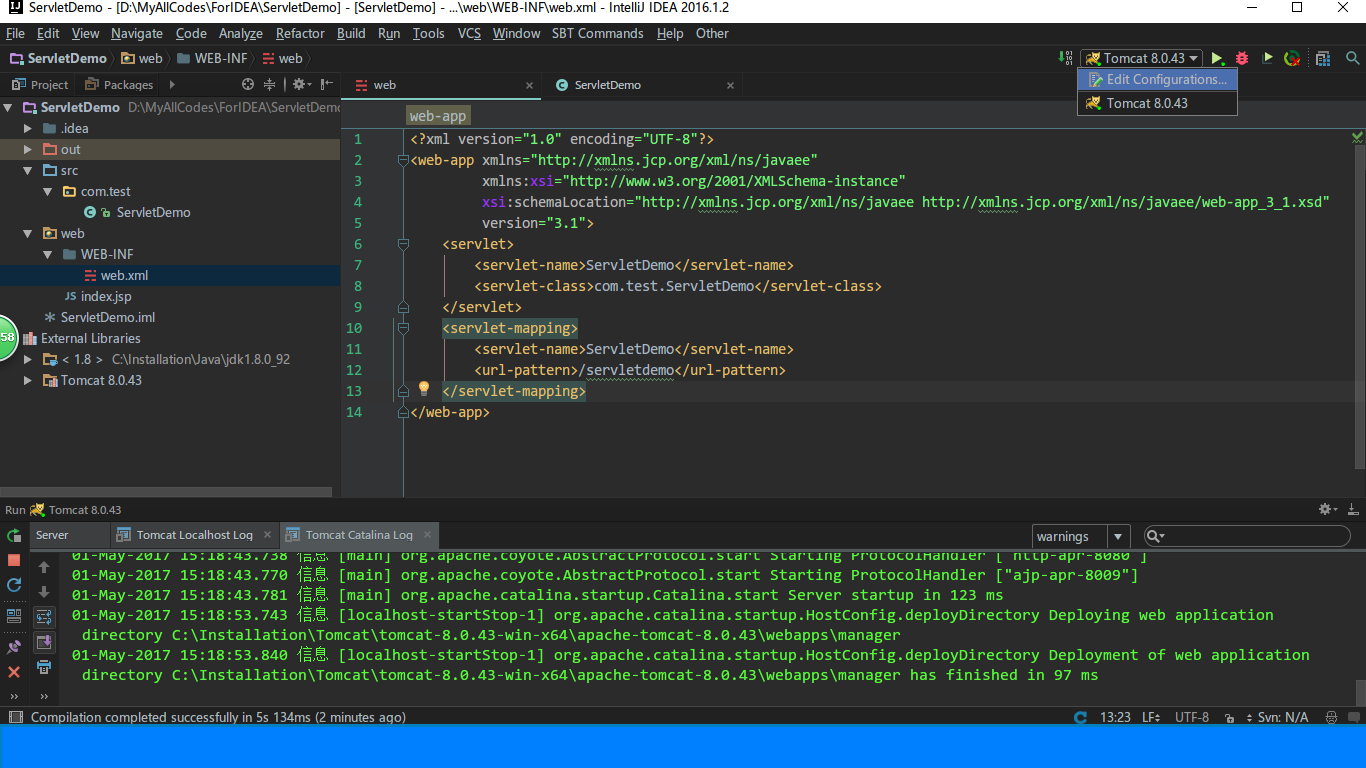
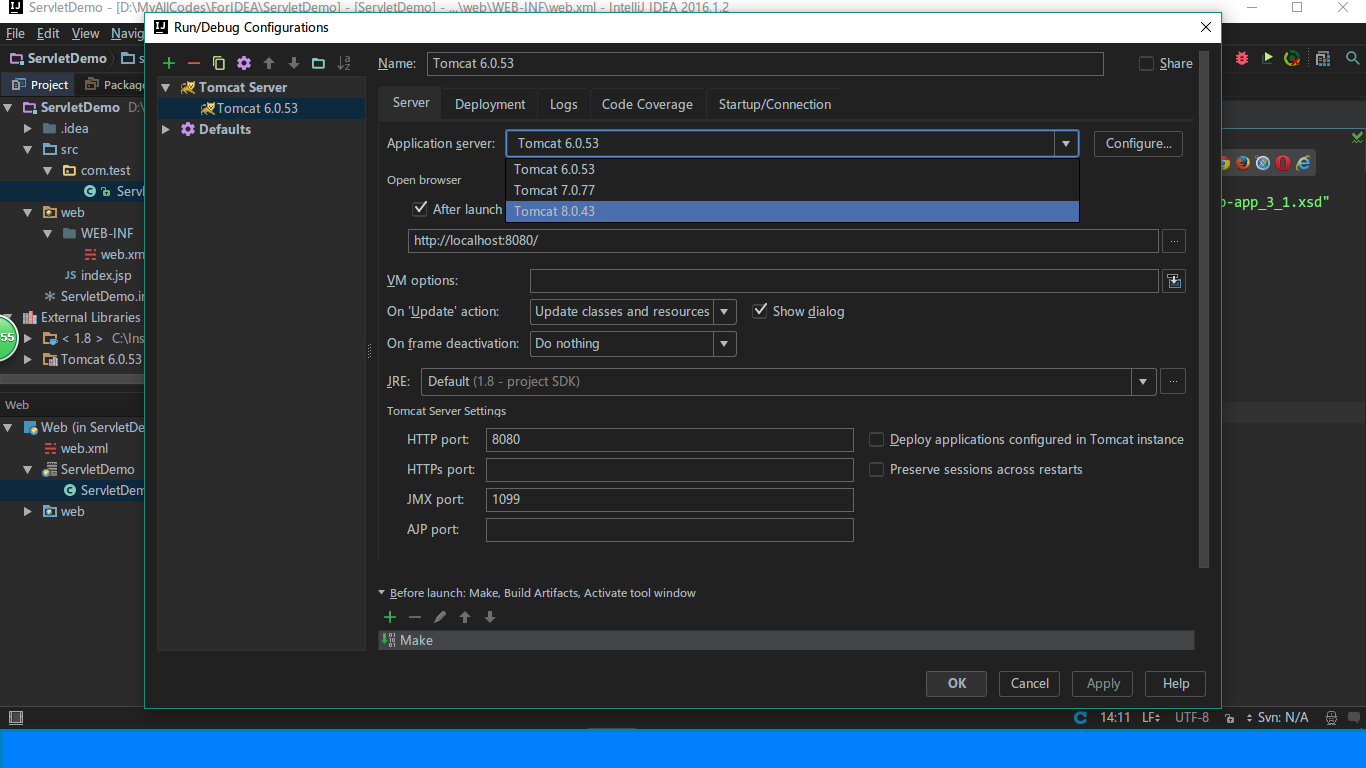
我们可以在已有的服务器中选择一个,得到如下图
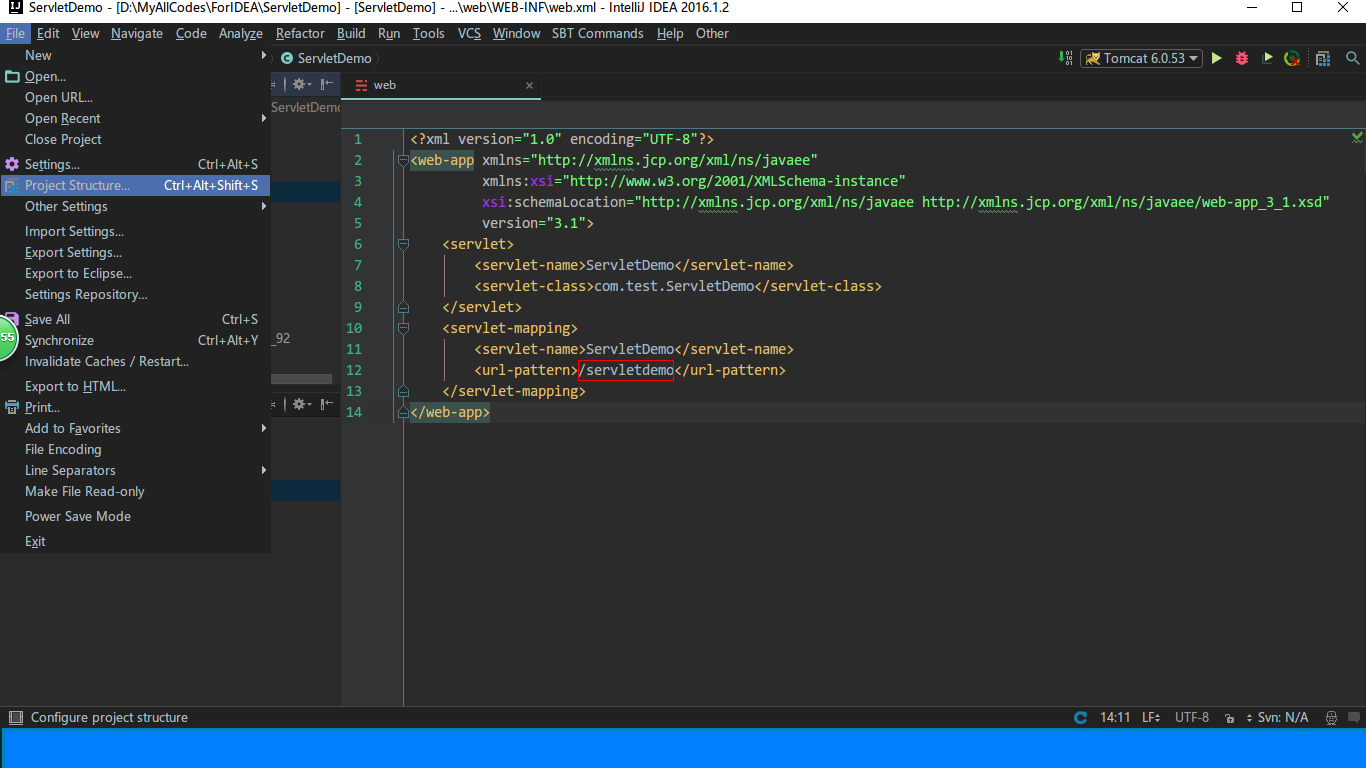
此处并不能看到什么,因为在Run小窗口之中,我并没有改名,接着,我们选择File->Project Structure,得到如下图所示的窗口
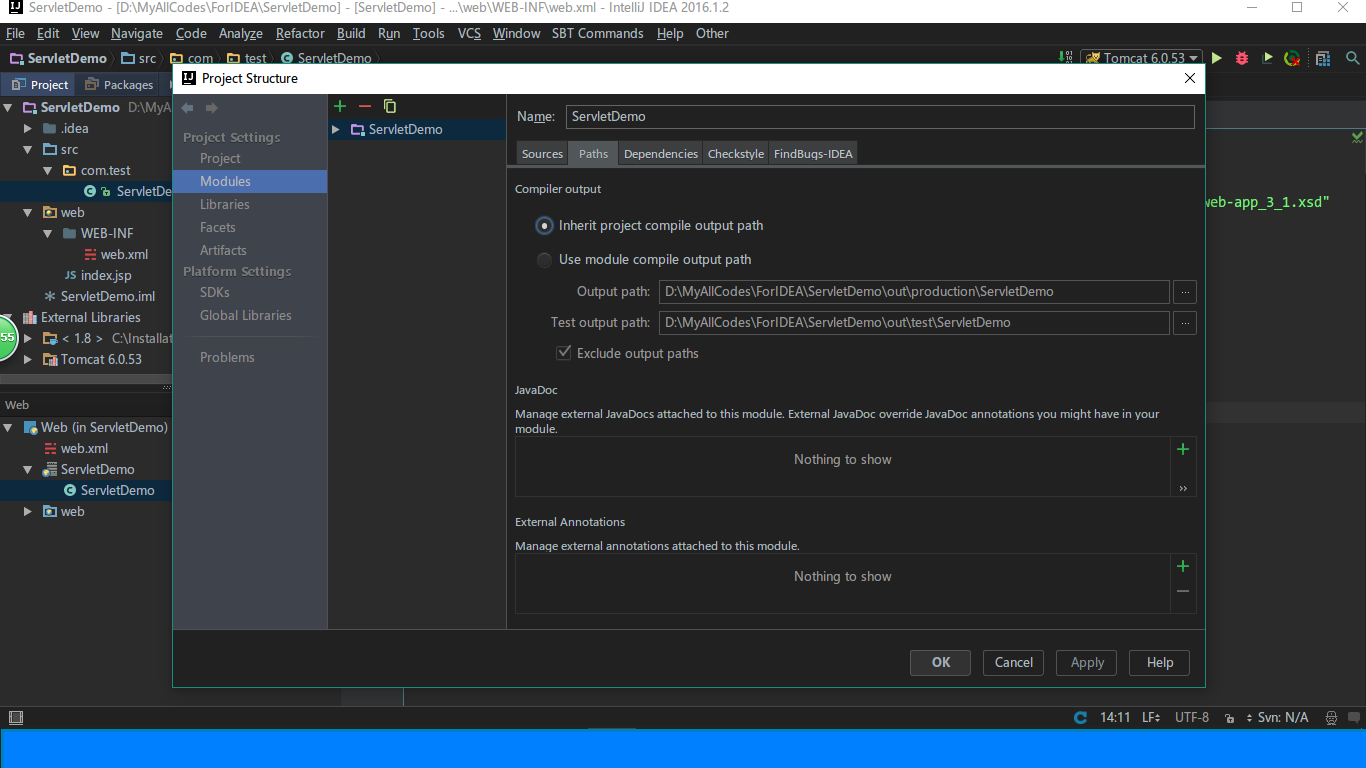
我们只需要关心Modules,其中的sources,paths均不用修改,没有必要把其修改成Eclipse的那种形式,我们关心的是Dependencies,将原来的Tomcat 6.0.53 libs remove掉,然后添加新的Tomcat libs
如下图
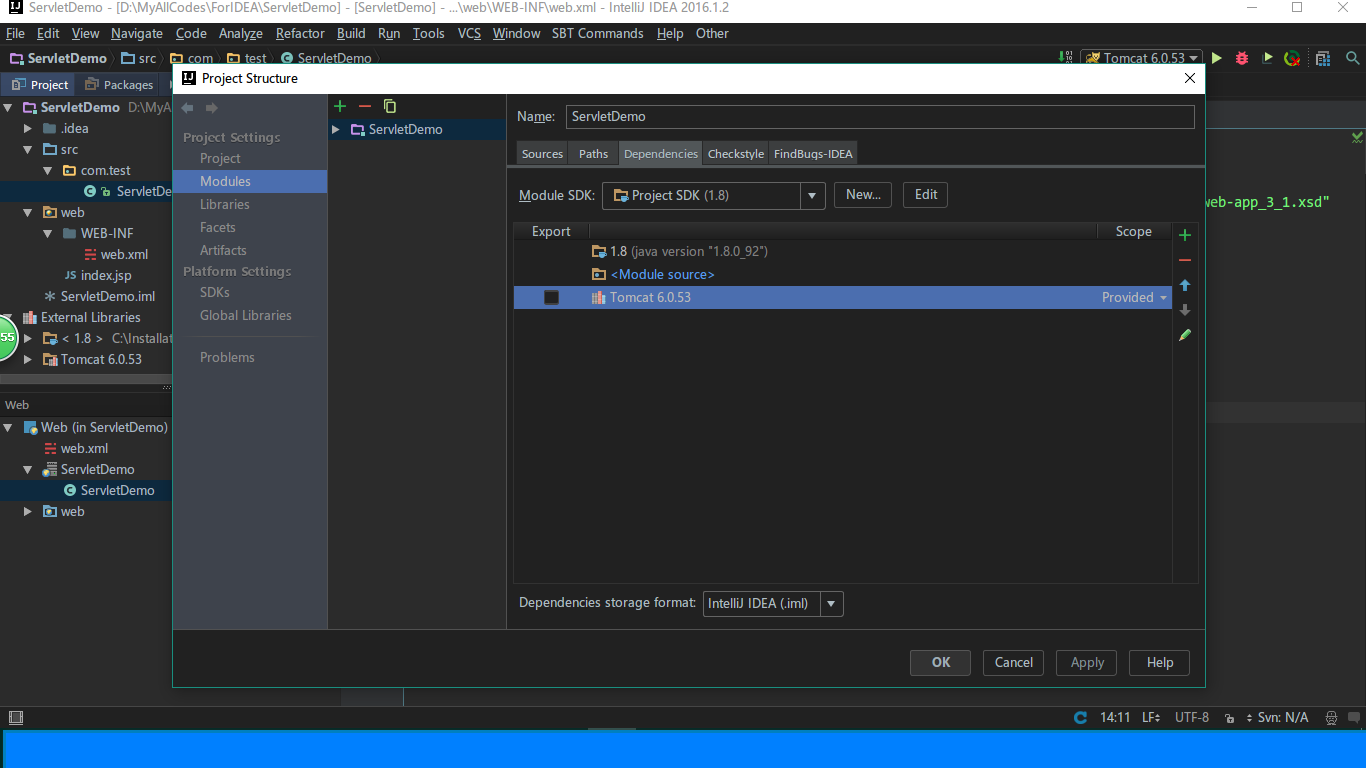
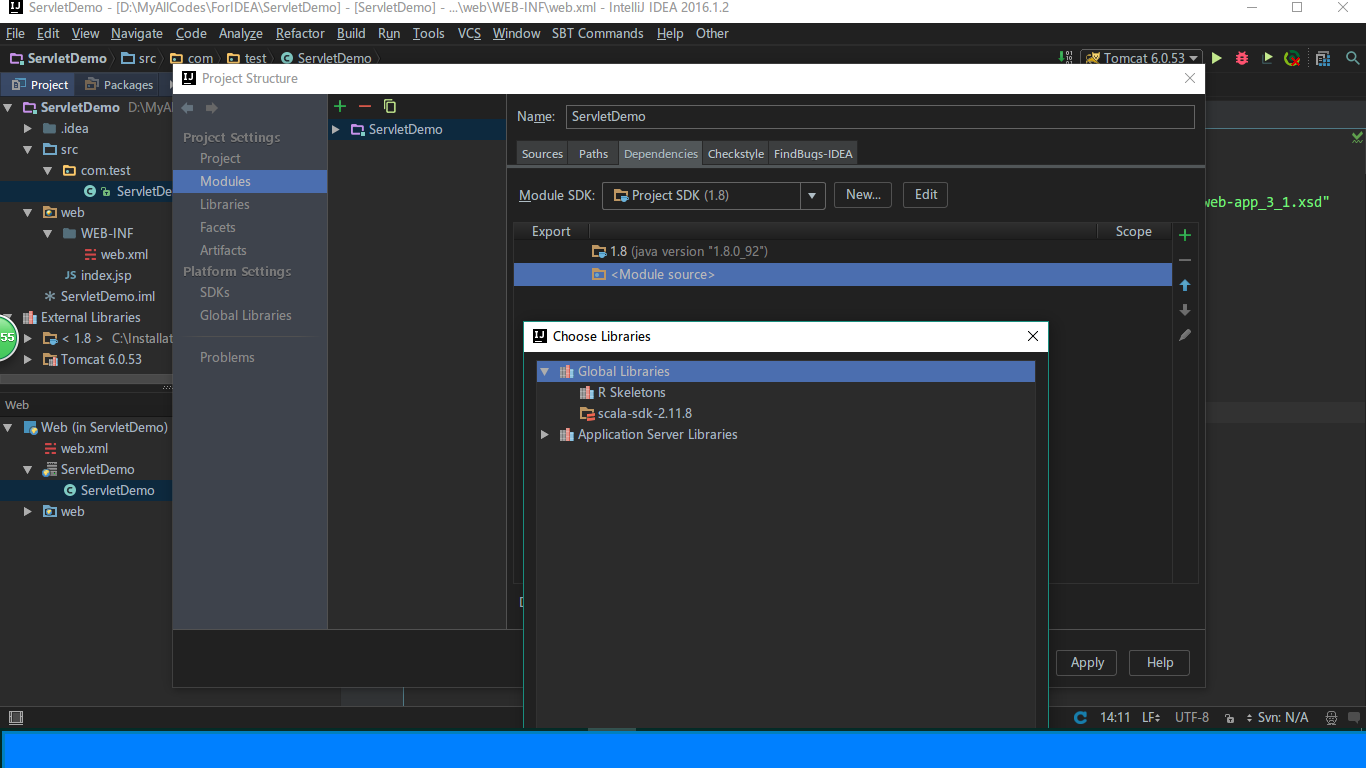
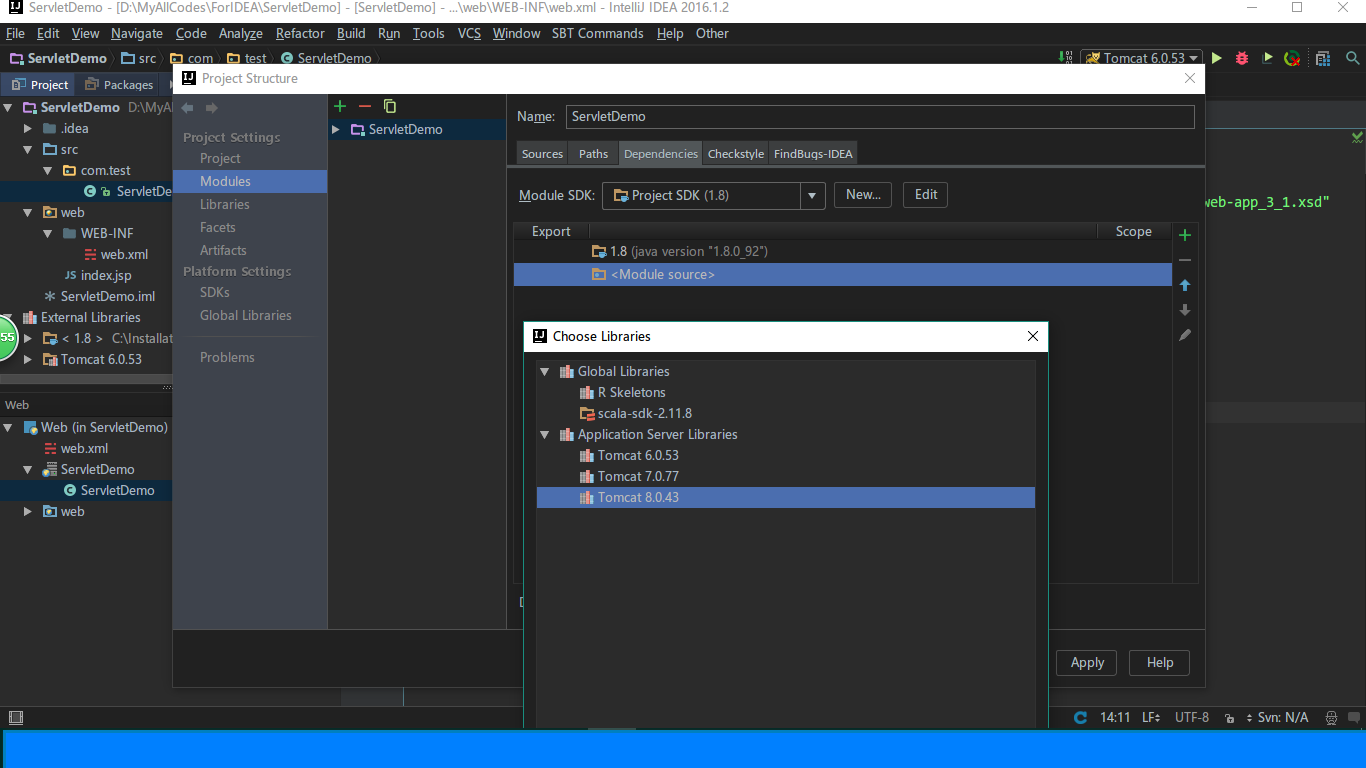
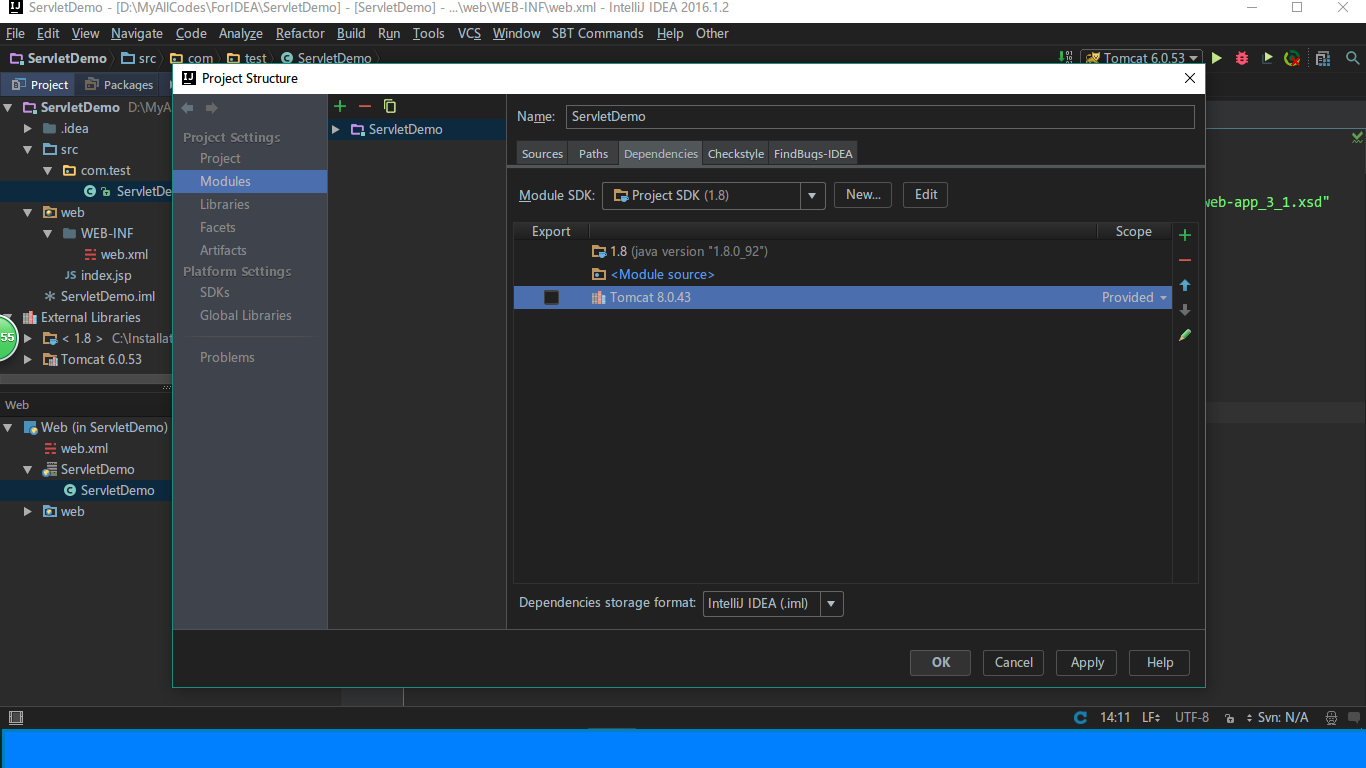
上图为修改Tomcat libs的过程,其实就是修改了servlet-api,得到如下的结果,显示工程结构中的External Libraries已经改编为Tomcat 8.0.43,
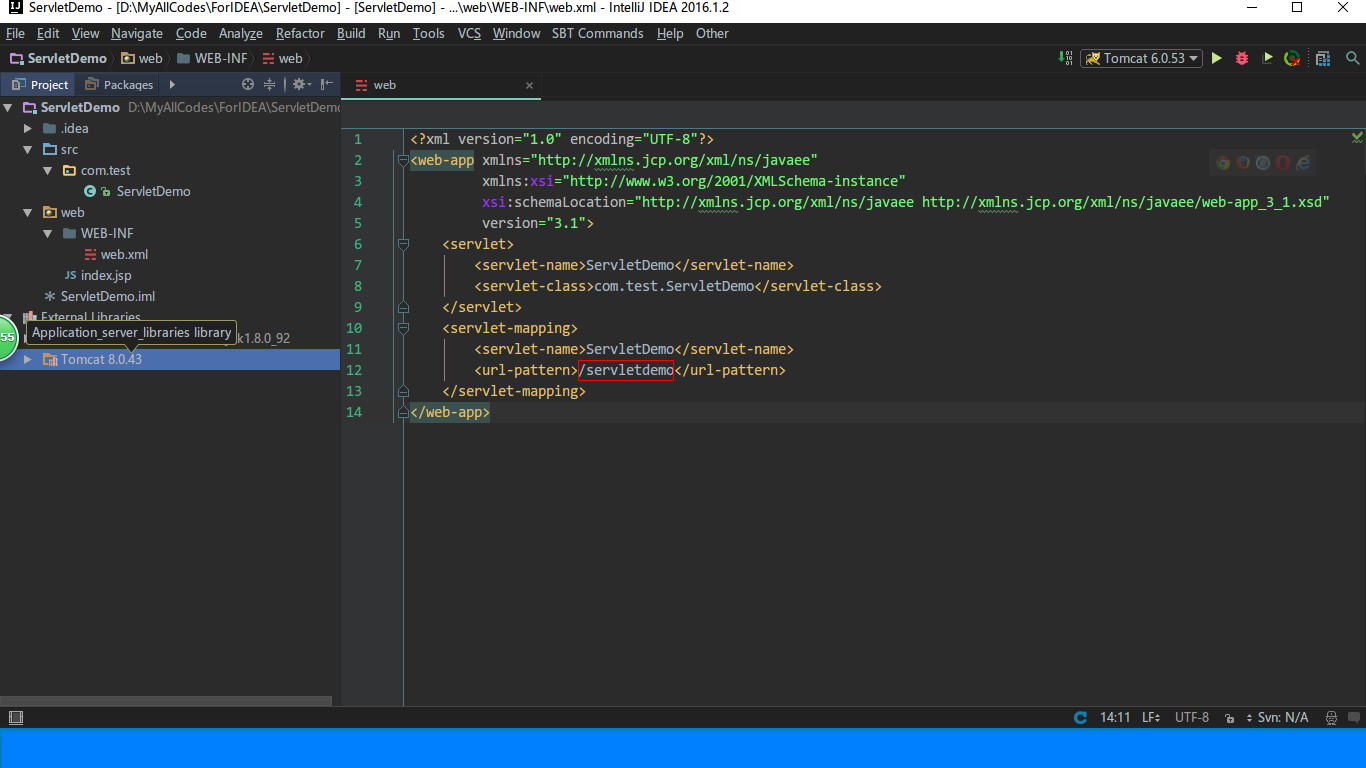
接着,我们修改Run窗口的Tomcat名字,如下

这就okay了,另外有一个地方,如下图,也在Run Configurations之中,在deployment选项之中,为Application context,其默认值为"/"此处可以修改,也可以不修改,看你的心情,修改之后访问地址首页就为localhost:8080/ABC/(设ABC为此处填值),然后得到正式名称,并运行,如图

运行得到如下
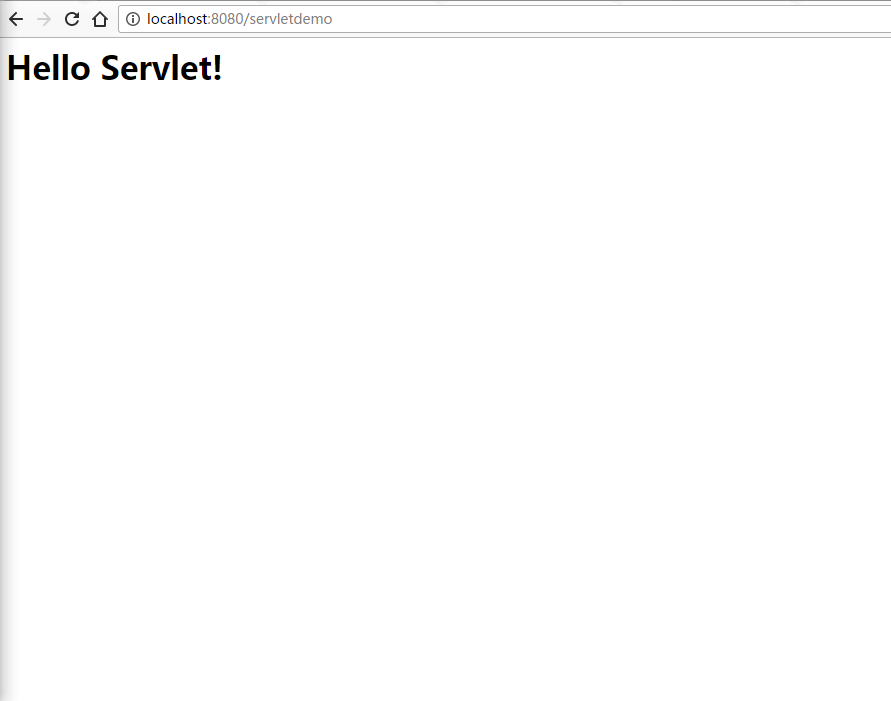
图中url为localhost:8080/servletdemo,其中的/servletdemo正是我们在web.xml之中url-patterns配置的url值,这个值可以随意,但是最好有意义。
如果我们配置Application context为"/ServletDemo",那么有,如图
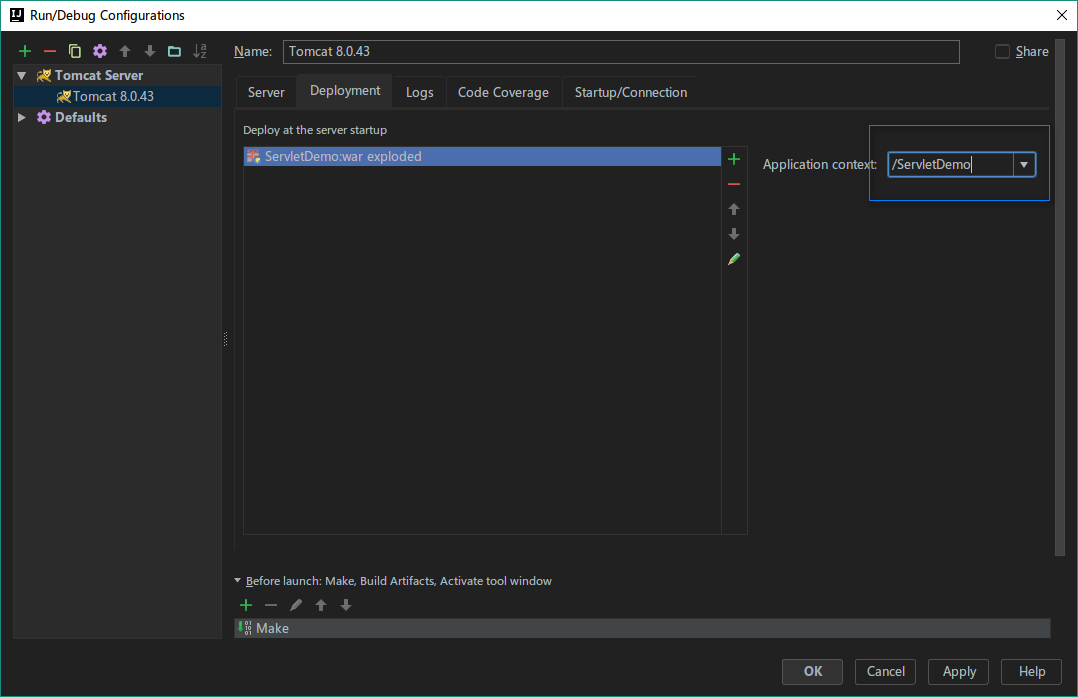
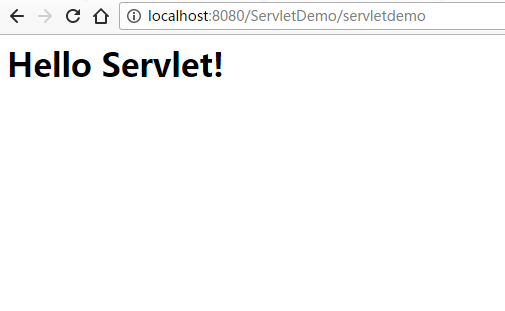
可以看出,访问的url也发生了变化,/ServletDemo在/servletdemo之前了,一般来说,此处的/ServletDemo为Web应用的名字,/servletdemo为servlet名。
本文内容由网友自发贡献,版权归原作者所有,本站不承担相应法律责任。如您发现有涉嫌抄袭侵权的内容,请联系:hwhale#tublm.com(使用前将#替换为@)